Gestión de Presupuestos Comerciales
ERITRIUM gestiona el ciclo de vida de las ofertas o presupuestos comerciales. Una oferta es un conjunto de productos y servicios con unas condiciones de precio y entrega determinados que sirven para soportar una propuesta de negocio a un cliente. Normalmente las ofertas llevan asociada un tiempo de vida determinado (30 días, 45 días, etc...) después del cual quedan descartadas.
para poder utilizar esta funcionalidad previamente ha de ser activada como se muestra en la siguiente figura:
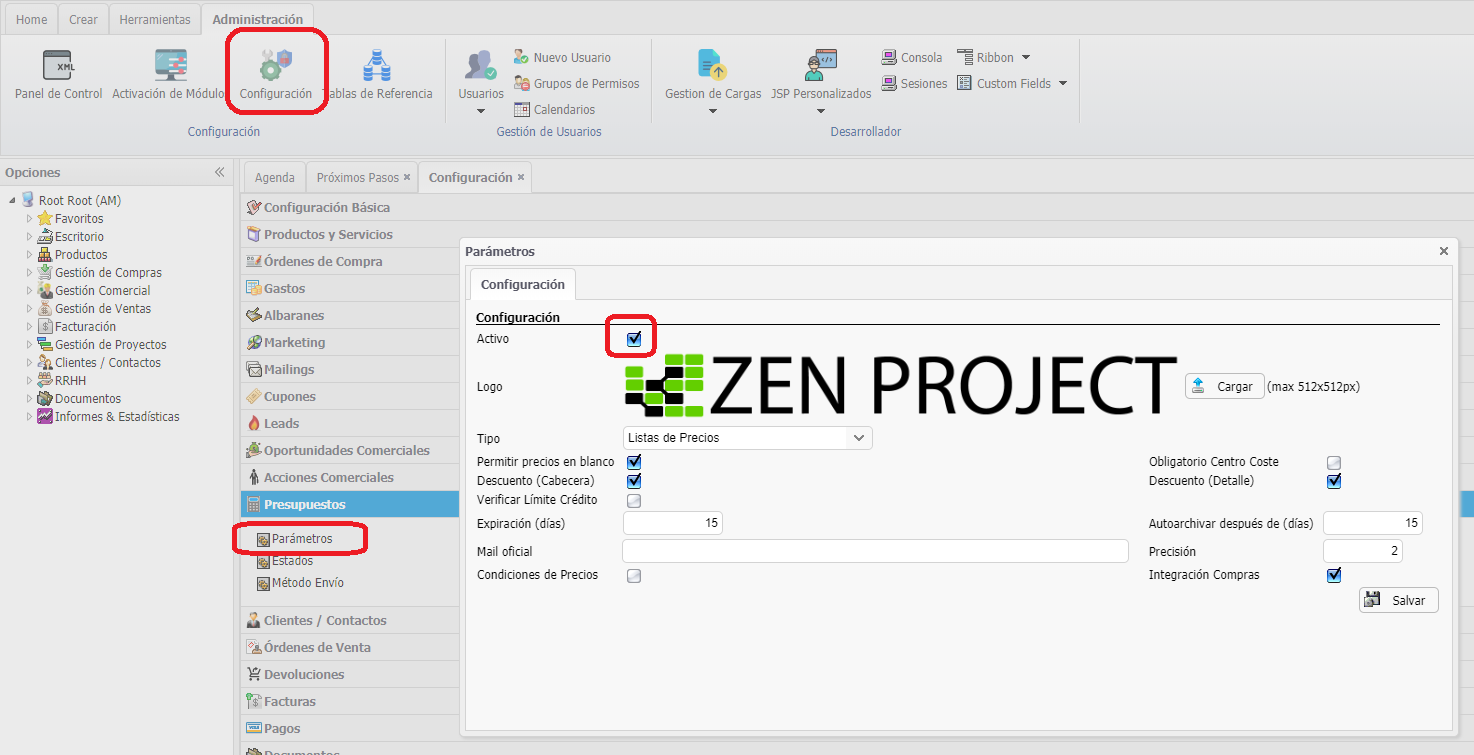
Crear Nuevo Presupuesto
Para crear un nuveo presupuesto, desde la ventana principal de la aplicación seleccionamos en el menú superior "Crear > Gestión Comercial > Presupuesto" y el sistema nos muestra la ventana de creación de presupuesto:
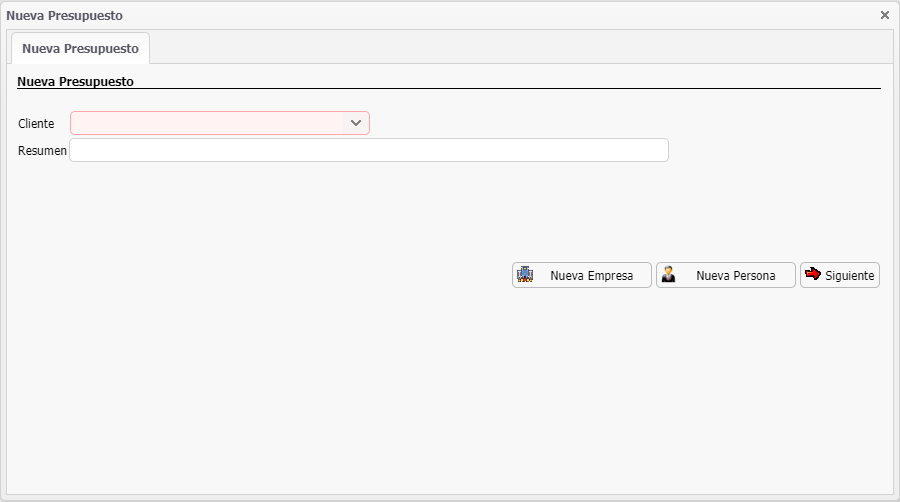
El campo Cliente es obligatorio para continuar. Otras formas de crear presupuestos son:
oDesde la ventana de gestión del cliente seleccionamos en el menú superior "Acciones > Crear Presupuesto".
oDesde la ventana de gestión de la oportunidad comercial en el menú superior "Acciones > Crear Presupuesto"
Gestión de Presupuestos
Para acceder a las ofertas registradas en el sistema acceder al árbol de opciones de la izquierda y seleccionar "Gestión Comercial > Presupuestos"
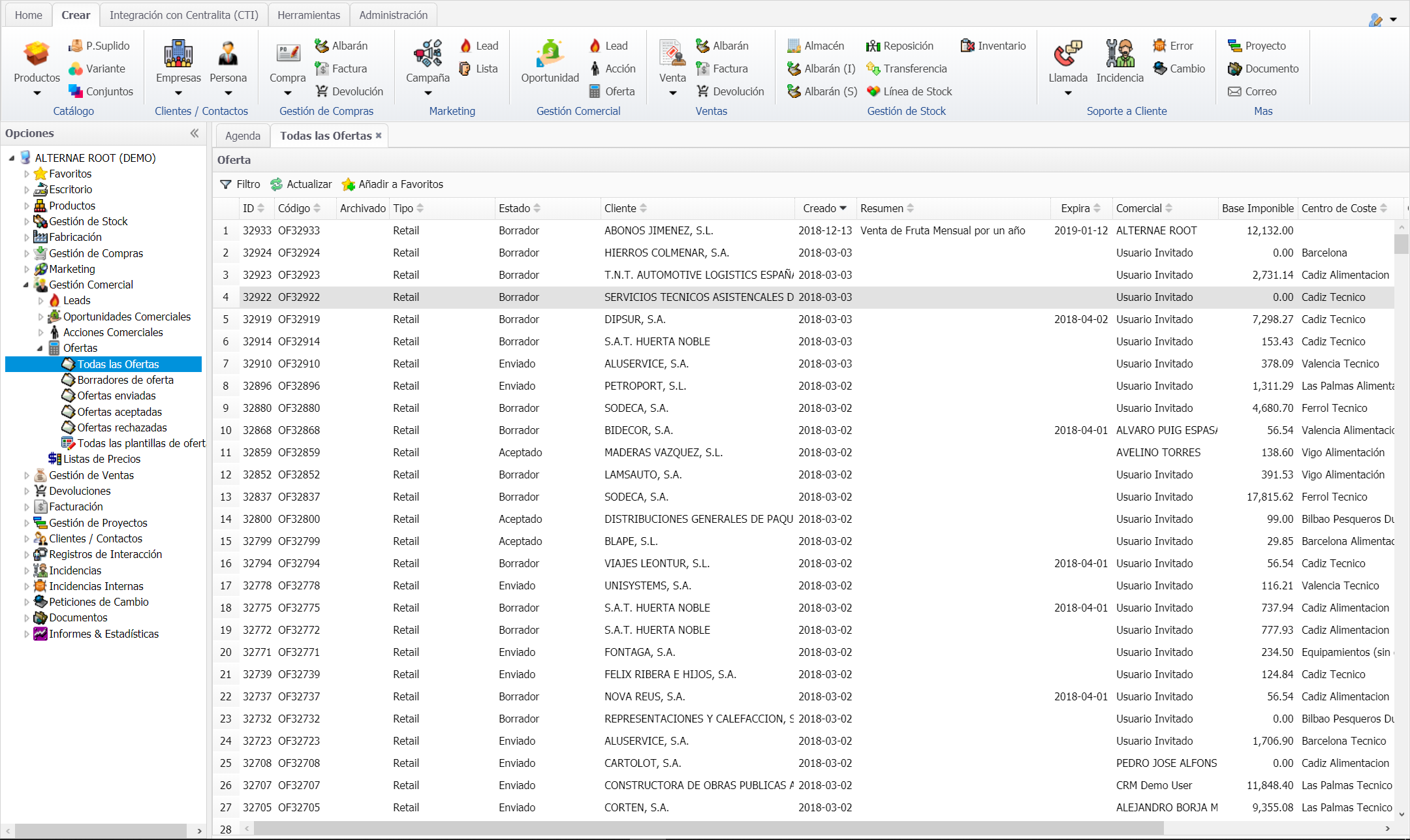
Haciendo click sobre cualquiera de las líneas el sistema muestra el documento de oferta seleccionado:
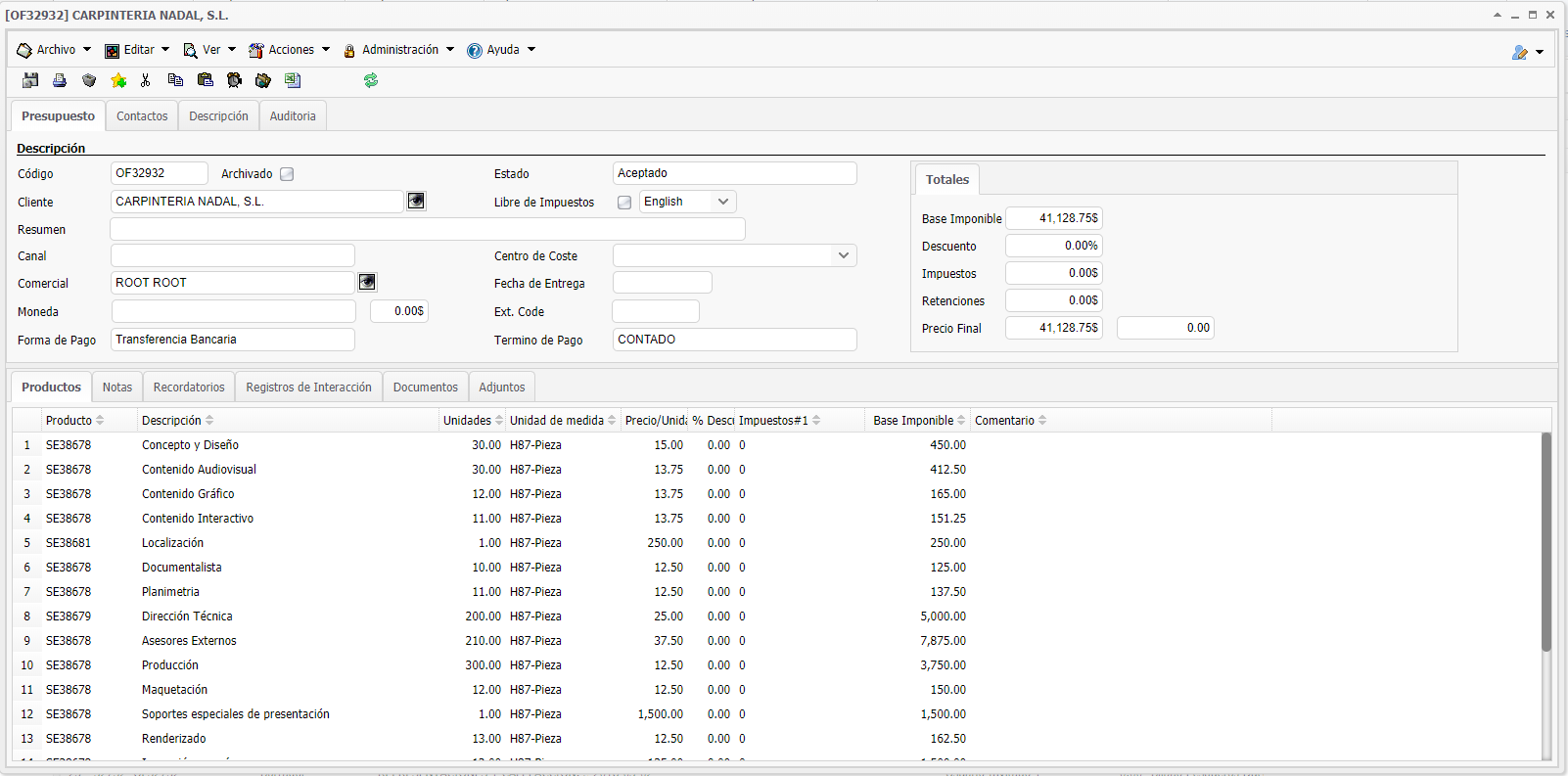
La información que se gestiona en la ventana de presupuesto es::
General |
|
Código |
Código asignado automáticamente a la oferta |
Archivado |
Muestra si la oferta se encuentra archivada |
Estado |
Muestra el estado en el que se encuentra. Posibles estados: oBorrador. oEnviada. oAceptada. oRechazada. oCancelada. |
Cliente |
Cliente al que se le envía la oferta |
Libre de Impuestos |
Marcar solo si el cliente está exento de pago de impuestos |
Canal |
Canal por el que se realiza el presupuesto |
Centro de Coste |
Centro al que se imputa la oferta |
Comercial |
Usuario responsable de la oferta |
Fecha de Entrega |
Fecha solicitada por el cliente para la entrega de los productos/servicios |
Moneda |
Divisa de la oferta |
Código Externo |
Código de sistema externo. Generalmente facilitado por el cliente |
Forma de Pago |
Forma de pago de entre: oGiro Bancario oCheque oContado oContrareembolso oTarjeta de crédito oEfectivo oPagré oRecibo domiciliado oTransferencia bancaria oOtros
|
Término de Pago |
Termino de pago. ej: 30 dias |
Contactos |
Personas de contacto el cl cliente con los roles que desempeñan en la toma de decisión |
Productos |
Lista de productos y servicios con los precios de venta pactados |
Notas |
Notas introducidas por los usuarios |
Registros de Interacción |
Lista de registros de interacción con el cliente, llamadas, emails, chats, etc... |
Documentos |
Documentos adicionales vinculados con la propuesta |
Adjuntos |
Archivos adjuntos a la propuesta. |
El ciclo de vida del presupuesto comercial pasa por los siguientes estados:
Ciclo de Vida de la Oportunidad Comercial |
|
Borrador |
Estado en el que se encuentra el presupuesto mientras es configurado. No es considerada relevante en ningún proceso de negocio. |
Enviado |
El presupuesto comercial ha sido enviado al cliente y ya no se puede modificar hasta recibir una respuesta del cliente |
Aceptado |
El presupuesto ha sido aceptado |
Rechazado |
El presupuesto ha sido rechazado |
Contactos en el Cliente
ERITRIUM permite el registro de todas las personas involucradas en el proceso de venta por parte del cliente. Registra para cada una de ellas sus datos personales, su posición frente a nuestra propuesta, el role que representan en la toma de decisión, etc...
Los contactos del cliente se registran en la pestaña "Contactos" de la parte superior de la ventana de presupuesto.
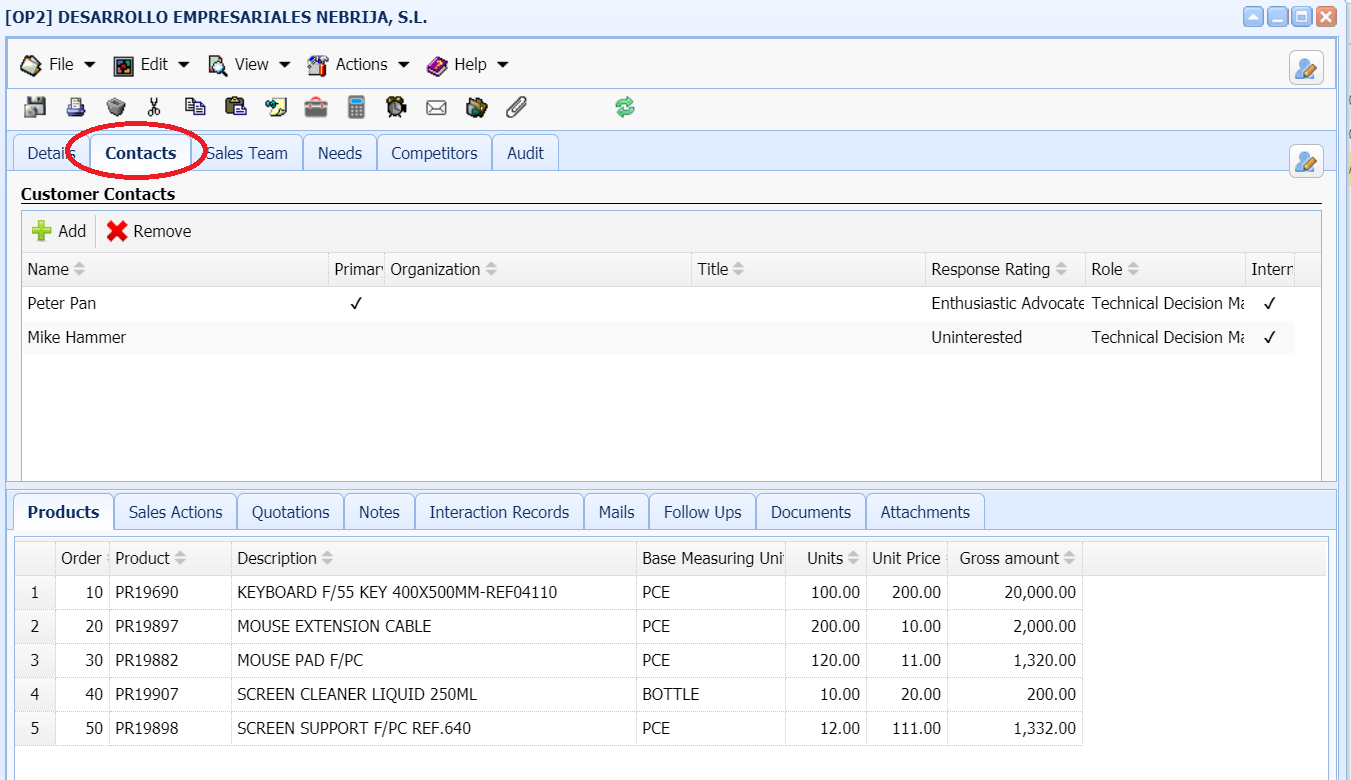
Haciendo doble click sobre cualquiera de ellos el sistema muestra la ventana de gestión asociada al contacto:
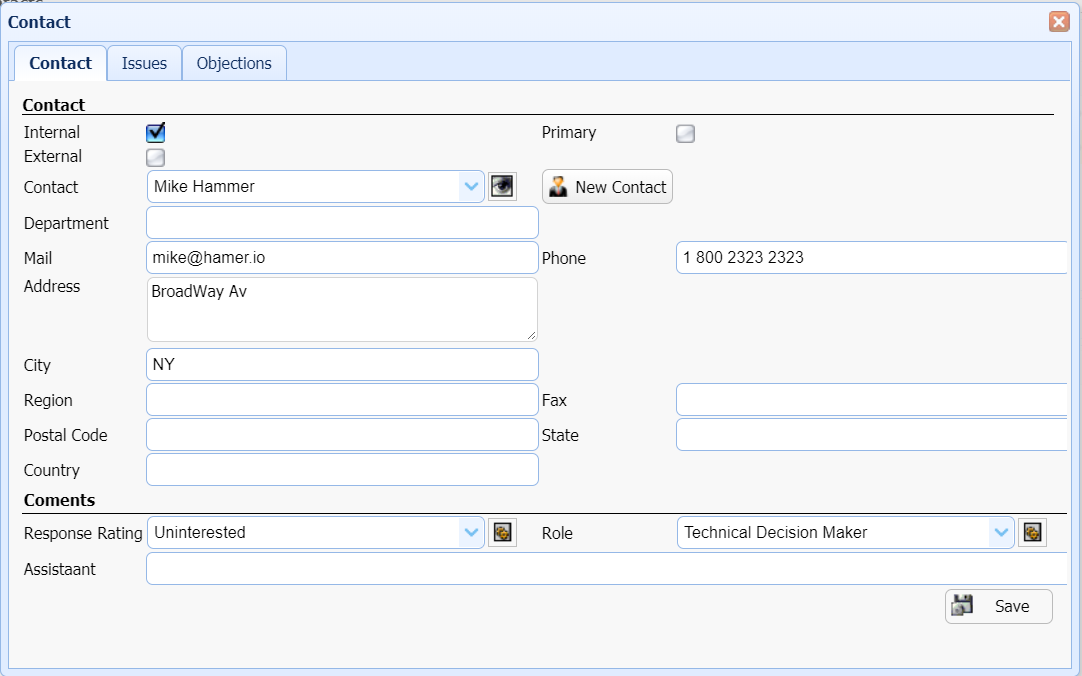
Los contactos que se muestran para un cliente han de ser previamente generados y asociados al cliente. En caso de que se desee añadir un contacto de forma rápida. En la misma ventana de "Nuevo Contacto Comercial" pulsaremos el botón de "Crear Contacto"
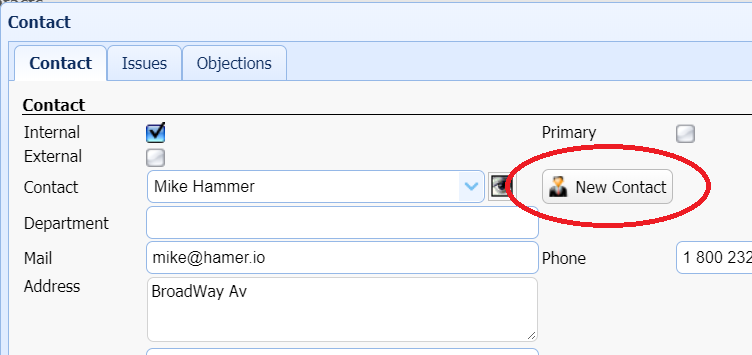
Para añadir o borrar contactos de la oportunidad comercial, utilizar los botones "Añadir" o "Borrar" existentes en la pestaña "Contactos" de la ventana de oportunidad comercial
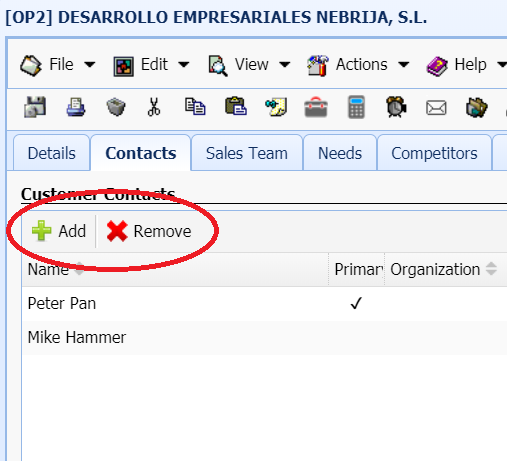
Aceptación o Rechazo de Presupuestos
FInalmentre el cliente puede rechazar o aceptar el presupuesto. Si lo rechaza procedemos a seleccional la opción del menú superior de la ventana de presupuesto "Acciones > Marcar como rechazada", de esta forma el presupuesto queda desactivado.
Si el cliente acepta el presupuesto, procederemos a seleccionar la opción del menú superior de la ventana de presupuesto "Acciones > Marcar como aceptado". Esta opción cierra la opción comercial que generó el presupuesto marcándola como "Ganada" y prepara el presupuesto para la generación automática de una orden de venta. Esta acción se realiza mediante la opción del menú superior de la ventana de presupuesto "Acciones > Generar orden de venta". Esta acción genera una orden de venta para el cliente seleccionado y vuelca sobre ella todas las condiciones comerciales reflejadas en el presupuesto<.
Índice
-
Introducción y Configuración Inicial
-
Gestión de Contactos y Referencias
-
Catálogo de Productos y Servicios
-
Gestión de Compras
-
Gestión de Stock y Almacenesx
-
Marketing
-
Gestión Comercial
-
Gestión de Ventas
-
Sistema de Gestión de Almacén (SGA)
-
Gestión de Proyectos y Procesos
-
Facturación
-
Servicio y Atención a Cliente
-
Mantenimiento y Gestión de Instalaciones
-
Registro de Interacciones con Cliente
-
Devoluciones
-
Gestión de Recursos Humanos
-
Gestión Documental
-
Administración del Sistema





